Rôle personnalisés Azure
Si les rôles intégrés Azure ne répondent pas aux besoins spécifiques de votre organisation, vous pouvez créer vos propres rôles personnalisés. Tout comme les rôles intégrés, vous pouvez attribuer des rôles personnalisés à des utilisateurs, à des groupes et à des principaux de service dans des étendues de groupe d’administration, d’abonnement et de groupe de ressources.
Les rôles personnalisés peuvent être partagés entre les abonnements qui approuvent le même locataire Microsoft Entra. Il existe une limite de 5 000 rôles personnalisés par locataire. (Pour Microsoft Azure géré par 21Vianet, la limite est de 2 000 rôles personnalisés.) Vous pouvez créer des rôles personnalisés à l’aide des Portail Azure, d’Azure PowerShell, d’Azure CLI ou de l’API REST.
Procédure de création d’un rôle personnalisé
Voici la procédure de base pour créer un rôle personnalisé.
Déterminez les autorisations nécessaires.
Lorsque vous créez un rôle personnalisé, vous devez connaître les actions qui sont disponibles pour définir vos autorisations. En règle générale, vous démarrez avec un rôle intégré existant, puis vous le modifiez selon vos besoins. Vous ajouterez les actions aux propriétés
ActionsouNotActionsde la définition de rôle. Si vous avez des actions sur les données, vous les ajouterez aux propriétésDataActionsouNotDataActions.Pour plus d’informations, consultez la section suivante Déterminer les autorisations nécessaires.
Choisissez la méthode de création de votre choix pour le rôle personnalisé.
Vous pouvez créer des rôles personnalisés à l’aide du portail Azure, d’Azure PowerShell, d’Azure CLI ou de l’API REST.
Créez le rôle personnalisé.
Le moyen le plus simple consiste à utiliser le Portail Azure. Pour connaître les étapes de création d’un rôle personnalisé à l’aide du Portail Azure, consultez Créer ou mettre à jour des rôles personnalisés Azure à l’aide du portail Azure.
Testez le rôle personnalisé.
Une fois que vous avez votre rôle personnalisé, vous devez le tester pour vérifier qu’il fonctionne comme prévu. Si vous avez besoin d’effectuer des ajustements ultérieurement, vous pouvez mettre à jour le rôle personnalisé.
Déterminer les autorisations nécessaires
Azure dispose de plusieurs milliers d’autorisations que vous pouvez inclure dans votre rôle personnalisé. Voici quelques moyens de déterminer les autorisations à ajouter à un rôle personnalisé :
Examinez les rôles intégrés existants.
Vous souhaiterez peut-être modifier un rôle existant ou combiner des autorisations utilisées dans plusieurs rôles.
Dressez la liste des services Azure auxquels vous souhaitez accorder l’accès.
Déterminez les fournisseurs de ressources correspondant aux services Azure.
Les services Azure exposent leurs fonctionnalités et leurs autorisations par le biais de fournisseurs de ressources. Par exemple, le fournisseur de ressources Microsoft.Compute fournit des ressources de machines virtuelles, tandis que le fournisseur de ressources Microsoft.Billing fournit des ressources d’abonnement et de facturation. Connaître les fournisseurs de ressources peut vous aider à limiter et à déterminer les autorisations dont vous avez besoin pour votre rôle personnalisé.
Lorsque vous créez un rôle personnalisé à l’aide du portail Azure, vous pouvez également déterminer les fournisseurs de ressources en recherchant des mots clés. Cette fonctionnalité de recherche est décrite dans la section Créer ou mettre à jour des rôles personnalisés Azure à l’aide du portail Azure.
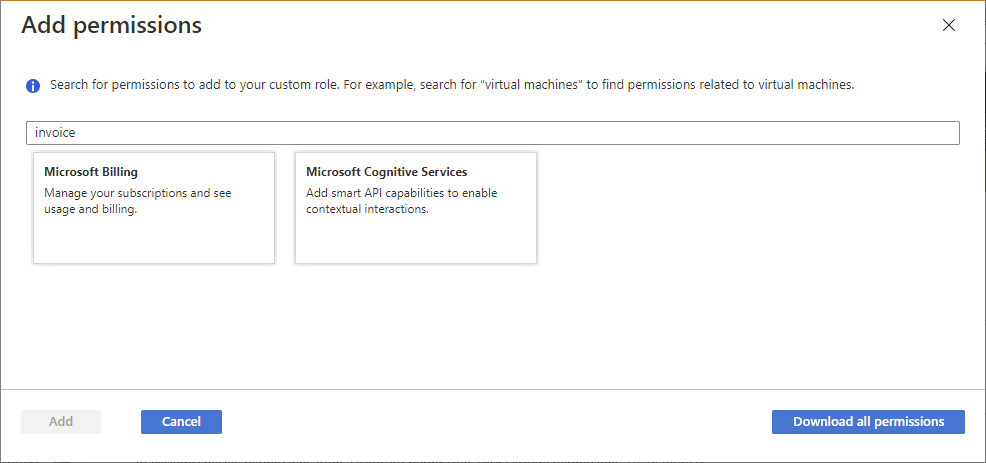
Recherchez dans Autorisations disponibles les autorisations que vous souhaitez inclure.
Lorsque vous créez un rôle personnalisé à l’aide du portail Azure, vous pouvez rechercher des autorisations par mot clé. Par exemple, vous pouvez rechercher des autorisations d’ordinateur virtuel ou de facturation. Vous pouvez également télécharger toutes les autorisations sous la forme d’un fichier CSV, puis lancer une recherche dans ce fichier. Cette fonctionnalité de recherche est décrite dans la section Créer ou mettre à jour des rôles personnalisés Azure à l’aide du portail Azure.
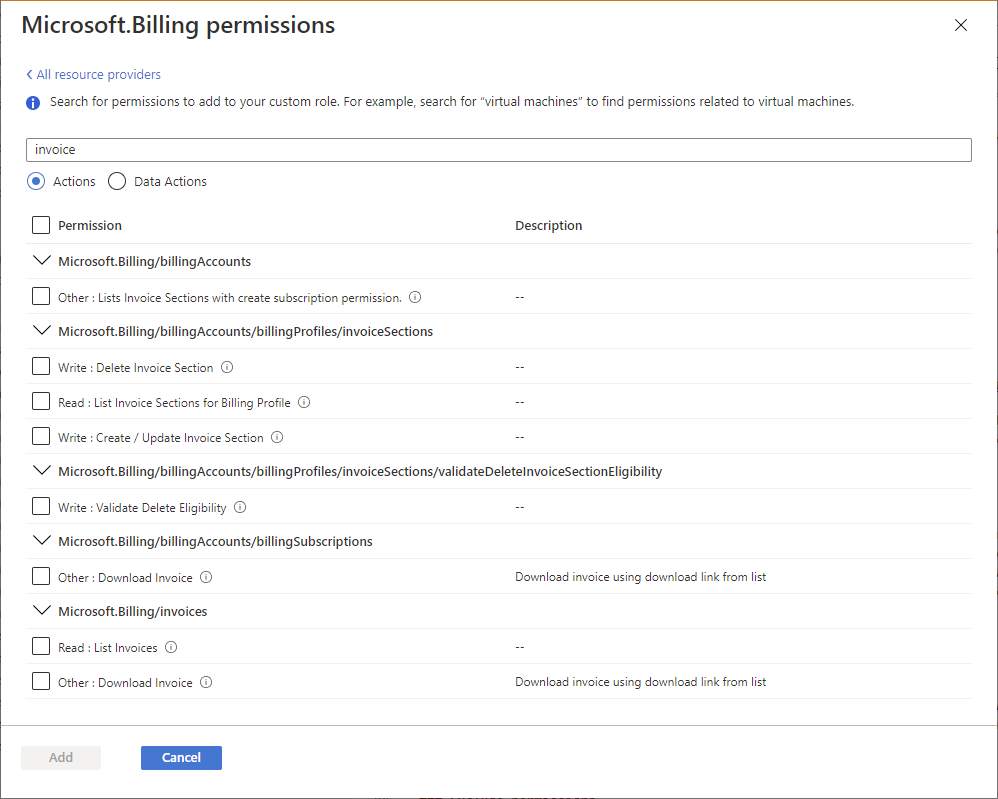
Exemple de rôle personnalisé
Voici ce à quoi ressemble un rôle personnalisé tel qu’il apparaît au format JSON dans Azure PowerShell. Ce rôle personnalisé peut être utilisé pour surveiller et redémarrer des machines virtuelles.
{
"Name": "Virtual Machine Operator",
"Id": "88888888-8888-8888-8888-888888888888",
"IsCustom": true,
"Description": "Can monitor and restart virtual machines.",
"Actions": [
"Microsoft.Storage/*/read",
"Microsoft.Network/*/read",
"Microsoft.Compute/*/read",
"Microsoft.Compute/virtualMachines/start/action",
"Microsoft.Compute/virtualMachines/restart/action",
"Microsoft.Authorization/*/read",
"Microsoft.ResourceHealth/availabilityStatuses/read",
"Microsoft.Resources/subscriptions/resourceGroups/read",
"Microsoft.Insights/alertRules/*",
"Microsoft.Insights/diagnosticSettings/*",
"Microsoft.Support/*"
],
"NotActions": [],
"DataActions": [],
"NotDataActions": [],
"AssignableScopes": [
"/subscriptions/{subscriptionId1}",
"/subscriptions/{subscriptionId2}",
"/providers/Microsoft.Management/managementGroups/{groupId1}"
]
}
L’exemple suivant montre le même rôle personnalisé que celui qui est affiché à l’aide d’Azure CLI.
[
{
"assignableScopes": [
"/subscriptions/{subscriptionId1}",
"/subscriptions/{subscriptionId2}",
"/providers/Microsoft.Management/managementGroups/{groupId1}"
],
"description": "Can monitor and restart virtual machines.",
"id": "/subscriptions/{subscriptionId1}/providers/Microsoft.Authorization/roleDefinitions/88888888-8888-8888-8888-888888888888",
"name": "88888888-8888-8888-8888-888888888888",
"permissions": [
{
"actions": [
"Microsoft.Storage/*/read",
"Microsoft.Network/*/read",
"Microsoft.Compute/*/read",
"Microsoft.Compute/virtualMachines/start/action",
"Microsoft.Compute/virtualMachines/restart/action",
"Microsoft.Authorization/*/read",
"Microsoft.ResourceHealth/availabilityStatuses/read",
"Microsoft.Resources/subscriptions/resourceGroups/read",
"Microsoft.Insights/alertRules/*",
"Microsoft.Insights/diagnosticSettings/*",
"Microsoft.Support/*"
],
"dataActions": [],
"notActions": [],
"notDataActions": []
}
],
"roleName": "Virtual Machine Operator",
"roleType": "CustomRole",
"type": "Microsoft.Authorization/roleDefinitions"
}
]
Propriétés du rôle personnalisé
Le tableau suivant décrit ce que signifient les propriétés de rôle personnalisées.
| Propriété | Obligatoire | Type | Description |
|---|---|---|---|
NameroleName |
Oui | Chaîne | Nom complet du rôle personnalisé. Bien qu’une définition de rôle soit un groupe d’administration ou une ressource au niveau de l’abonnement, une définition de rôle peut être utilisée dans plusieurs abonnements qui partagent le même locataire Microsoft Entra. Ce nom complet doit être unique au niveau de l’étendue du locataire Microsoft Entra. Peut inclure des lettres, des chiffres, des espaces et des caractères spéciaux. Le nombre maximal de caractères est 512. |
Idname |
Oui | Chaîne | ID unique du rôle personnalisé. Pour Azure PowerShell et Azure CLI, cet ID est généré automatiquement lorsque vous créez un nouveau rôle. |
IsCustomroleType |
Oui | Chaîne | Indique s’il s’agit d’un rôle personnalisé. À définir sur true ou CustomRole pour les rôles personnalisés. À définir sur false ou BuiltInRole pour les rôles intégrés. |
Descriptiondescription |
Oui | Chaîne | Description du rôle personnalisé. Peut inclure des lettres, des chiffres, des espaces et des caractères spéciaux. Le nombre maximal de caractères est 2 048. |
Actionsactions |
Oui | String[] | Tableau de chaînes qui spécifie les actions du plan de contrôle que le rôle autorise. Pour plus d’informations, voir Actions. |
NotActionsnotActions |
Non | String[] | Tableau de chaînes qui spécifie les actions du plan de contrôle exclues des Actions autorisées. Pour plus d’informations, voir NotActions. |
DataActionsdataActions |
Non | String[] | Tableau de chaînes qui spécifie les actions du plan de données que le rôle autorise sur vos données au sein de cet objet. Si vous créez un rôle personnalisé avec DataActions, ce rôle ne peut pas être affecté à l’étendue du groupe d’administration. Pour plus d’informations, consultez DataActions. |
NotDataActionsnotDataActions |
Non | String[] | Tableau de chaînes qui spécifie les actions du plan de données exclues des DataActions autorisées. Pour plus d’informations, consultez NotDataActions. |
AssignableScopesassignableScopes |
Oui | String[] | Tableau de chaînes qui spécifie les étendues pour lesquelles le rôle personnalisé est disponible à des fins d’attribution. Le nombre maximal de AssignableScopes est de 2 000. Pour plus d’informations, voir AssignableScopes. |
Les chaînes d’autorisation ne respectent pas la casse. Lorsque vous créez vos rôles personnalisés, la convention est de faire correspondre la casse que vous voyez pour les permissions dans Opérations de fournisseur de ressources Azure.
Autorisations de caractères génériques
Actions, NotActions, DataActions et NotDataActions prennent en charge les caractères génériques (*) pour définir des autorisations. Un caractère générique (*) étend une autorisation à tout ce qui correspond à la chaîne d’action que vous fournissez. Par exemple, supposons que vous souhaitiez ajouter toutes les autorisations relatives à Azure Cost Management et aux exportations. Vous pouvez ajouter toutes ces chaînes d’action :
Microsoft.CostManagement/exports/action
Microsoft.CostManagement/exports/read
Microsoft.CostManagement/exports/write
Microsoft.CostManagement/exports/delete
Microsoft.CostManagement/exports/run/action
Au lieu d’ajouter toutes ces chaînes, vous pouvez simplement ajouter une chaîne de caractères génériques. Par exemple, la chaîne de caractères génériques suivante équivaut aux cinq chaînes précédentes. Cela inclut également toutes les futures autorisations d’exportation qui pourraient être ajoutées.
Microsoft.CostManagement/exports/*
Remarque
Il est recommandé de spécifier Actions et DataActions explicitement au lieu d’utiliser le caractère générique (*). Un accès et des autorisations supplémentaires accordés via des Actions ou des DataActions peuvent représenter un comportement non souhaité dû à l’utilisation du caractère générique.
Qui peut créer, supprimer, mettre à jour ou afficher un rôle personnalisé
Tout comme pour les rôles intégrés, la propriété AssignableScopes spécifie les étendues pour lesquelles le rôle est disponible à des fins d’attribution. La propriété AssignableScopes pour un rôle personnalisé contrôle également qui peut créer, supprimer, mettre à jour ou afficher le rôle personnalisé.
| Tâche | Action | Description |
|---|---|---|
| Créer/supprimer un rôle personnalisé | Microsoft.Authorization/ roleDefinitions/write |
Les utilisateurs ayant accès à cette action sur toutes les étendues AssignableScopes du rôle personnalisé peuvent créer (ou supprimer) des rôles personnalisés utilisables dans ces étendues. Il s’agit, par exemple, des Propriétaires et Administrateurs de l’accès utilisateur des groupe d’administration, des abonnements et des groupes de ressources. |
| Mettre à jour un rôle personnalisé | Microsoft.Authorization/ roleDefinitions/write |
Les utilisateurs ayant accès à cette action sur toutes les étendues AssignableScopes du rôle personnalisé peuvent mettre à jour des rôles personnalisés dans ces étendues. Il s’agit, par exemple, des Propriétaires et Administrateurs de l’accès utilisateur des groupe d’administration, des abonnements et des groupes de ressources. |
| Afficher un rôle personnalisé | Microsoft.Authorization/ roleDefinitions/read |
Les utilisateurs ayant accès à cette action dans une étendue peuvent afficher les rôles personnalisés disponibles pour attribution dans cette étendue. Tous les rôles intégrés permettent aux rôles personnalisés d’être disponibles pour l’attribution. |
Rechercher des attributions de rôles pour supprimer un rôle personnalisé
Avant de pouvoir supprimer un rôle personnalisé, vous devez supprimer toutes les attributions de rôle qui l’utilisent. Si vous essayez de supprimer un rôle personnalisé avec des attributions de rôle, vous obtenez le message There are existing role assignments referencing role (code: RoleDefinitionHasAssignments).
Voici les étapes permettant de trouver les attributions de rôles avant de supprimer un rôle personnalisé :
- Affichez la définition de rôle personnalisé.
- Dans la section AssignableScopes, récupérez les groupes d’administration, les abonnements et les groupes de ressources.
- Itérez sur le
AssignableScopeset répertoriez les attributions de rôles. - Supprimez les attributions de rôles qui utilisent le rôle personnalisé.
- Supprimez le rôle personnalisé.
Limites des rôles personnalisés
La liste suivante décrit les limites des rôles personnalisés.
- Chaque locataire peut avoir jusqu’à 5 000 rôles personnalisés.
- Microsoft Azure géré par 21Vianet peut avoir jusqu’à 2 000 rôles personnalisés pour chaque locataire.
- Vous ne pouvez pas définir
AssignableScopesà l’étendue racine ("/"). - Vous ne pouvez pas utiliser de caractères génériques (
*) dansAssignableScopes. Cette restriction de caractère générique permet de garantir qu’un utilisateur ne peut pas obtenir l’accès à une étendue en mettant à jour la définition de rôle. - Vous ne pouvez avoir qu’un seul caractère générique dans une chaîne d’action.
- Vous ne pouvez définir qu’un seul groupe d’administration dans
AssignableScopespour un rôle personnalisé. - Azure Resource Manager ne valide pas le groupe d’administration existant dans le
AssignableScopesde la définition de rôle. - Les rôles personnalisés avec
DataActionsne peuvent pas être attribués au niveau de l’étendue du groupe d’administration. - Vous pouvez créer un rôle personnalisé avec
DataActionset un groupe d’administration dansAssignableScopes. Vous ne pouvez pas attribuer le rôle personnalisé au niveau de l’étendue du groupe d’administration lui-même ; Toutefois, vous pouvez attribuer le rôle personnalisé dans l’étendue des abonnements au sein du groupe d’administration. Cela peut être utile si vous devez créer un rôle personnalisé unique avecDataActionslequel vous devez être affecté dans plusieurs abonnements, au lieu de créer un rôle personnalisé distinct pour chaque abonnement.
Pour plus d’informations sur les rôles personnalisés et les groupes d’administration, consultez Présentation des groupes d’administration Azure.
Formats d’entrée et de sortie
Pour créer un rôle personnalisé à l’aide de la ligne de commande, vous utilisez généralement JSON afin de spécifier les propriétés souhaitées pour le rôle personnalisé. Selon les outils que vous utilisez, les formats d’entrée et de sortie semblent légèrement différents. Cette section répertorie les formats d’entrée et de sortie en fonction de l’outil.
Azure PowerShell
Pour créer un rôle personnalisé à l’aide d’Azure PowerShell, vous devez fournir l’entrée suivante.
{
"Name": "",
"Description": "",
"Actions": [],
"NotActions": [],
"DataActions": [],
"NotDataActions": [],
"AssignableScopes": []
}
Pour mettre à jour un rôle personnalisé à l’aide d’Azure PowerShell, vous devez fournir l’entrée suivante. Notez que la propriété Id a été ajoutée.
{
"Name": "",
"Id": "",
"Description": "",
"Actions": [],
"NotActions": [],
"DataActions": [],
"NotDataActions": [],
"AssignableScopes": []
}
L’exemple suivant illustre la sortie lorsque vous répertoriez un rôle personnalisé à l’aide d’Azure PowerShell et de la commande ConvertTo-Json.
{
"Name": "",
"Id": "",
"IsCustom": true,
"Description": "",
"Actions": [],
"NotActions": [],
"DataActions": [],
"NotDataActions": [],
"AssignableScopes": []
}
Azure CLI
Pour créer ou mettre à jour un rôle personnalisé à l’aide de l’interface de ligne de commande Azure, vous devez fournir l’entrée suivante. Ce format est le même que lorsque vous créez un rôle personnalisé à l’aide d’Azure PowerShell.
{
"Name": "",
"Description": "",
"Actions": [],
"NotActions": [],
"DataActions": [],
"NotDataActions": [],
"AssignableScopes": []
}
L’exemple suivant illustre la sortie lorsque vous répertoriez un rôle personnalisé à l’aide d’Azure CLI.
[
{
"assignableScopes": [],
"description": "",
"id": "",
"name": "",
"permissions": [
{
"actions": [],
"dataActions": [],
"notActions": [],
"notDataActions": []
}
],
"roleName": "",
"roleType": "CustomRole",
"type": "Microsoft.Authorization/roleDefinitions"
}
]
API REST
Pour créer ou mettre à jour un rôle personnalisé à l’aide de l’API REST, vous devez fournir l’entrée suivante. Ce format généré est le même que lorsque vous créez un rôle personnalisé à l’aide du Portail Azure.
{
"properties": {
"roleName": "",
"description": "",
"assignableScopes": [],
"permissions": [
{
"actions": [],
"notActions": [],
"dataActions": [],
"notDataActions": []
}
]
}
}
L’exemple suivant illustre la sortie lorsque vous répertoriez un rôle personnalisé à l’aide de l’API REST.
{
"properties": {
"roleName": "",
"type": "CustomRole",
"description": "",
"assignableScopes": [],
"permissions": [
{
"actions": [],
"notActions": [],
"dataActions": [],
"notDataActions": []
}
],
"createdOn": "",
"updatedOn": "",
"createdBy": "",
"updatedBy": ""
},
"id": "",
"type": "Microsoft.Authorization/roleDefinitions",
"name": ""
}